Fortnite Rozdział 6: Optymalizuj ustawienia komputera dla maksymalnych fps wzmacniających
* Fortnite* może być niezwykle wciągający, ale biedne frameraty mogą sprawić, że doświadczenie to frustrują. Na szczęście optymalizacja ustawień komputera może znacznie zwiększyć rozgrywkę. Oto szczegółowy przewodnik na temat najlepszych ustawień komputerowych dla * Fortnite *, aby upewnić się, że lubisz grę w najlepszym wydaniu.
Fortnite Najlepsze ustawienia wyświetlania
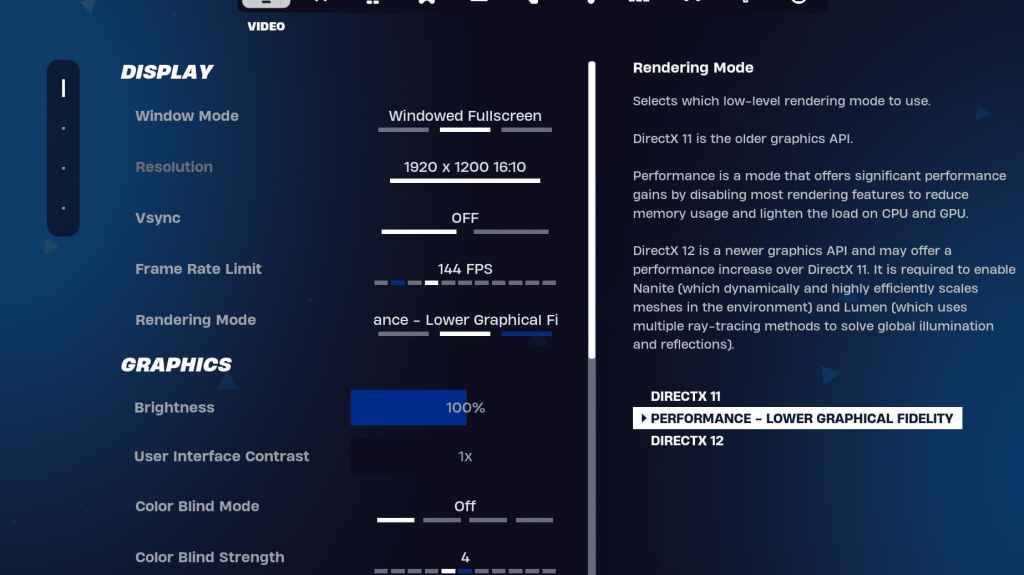
Sekcja wideo w * Fortnite * jest podzielona na wyświetlacz i grafikę, zarówno kluczowe dla wydajności. Oto optymalne ustawienia sekcji wyświetlania:
| Ustawienie | Zalecony |
| Tryb okna | Full Escreen dla najlepszej wydajności. Użyj okna pełnego ekranu, jeśli często przełączasz się między aplikacjami. |
| Rezolucja | Ustaw na natywną rozdzielczość monitora (zazwyczaj 1920 × 1080). Opuść go, jeśli komputer jest na dolnym końcu. |
| V-Sync | Wyłącz, aby zminimalizować opóźnienie wejściowe. |
| Limit klatek na sekundę | Dopasuj szybkość odświeżania monitora (np. 144, 240). |
| Tryb renderowania | Wybierz wydajność dla najwyższych FPS. |
Tryby renderowania - które do wyboru
* Fortnite* oferuje trzy tryby renderowania: wydajność, DirectX 11 i DirectX 12. DirectX 11, domyślna i starsza opcja, jest stabilna bez istotnych problemów z wydajnością. DirectX 12, choć nowszy, zapewnia zwiększenie wydajności nowszych systemów i dodatkowe opcje graficzne dla ulepszonych wizualizacji. Jednak w przypadku najwyższej wydajności i najniższego opóźnienia wejściowego tryb wydajności jest preferowany przez profesjonalistów, pomimo mniej atrakcyjnych wizualnie wyników.
Powiązane: Najlepsze wyposażenie fornite balistyczne
Fortnite najlepsze ustawienia graficzne
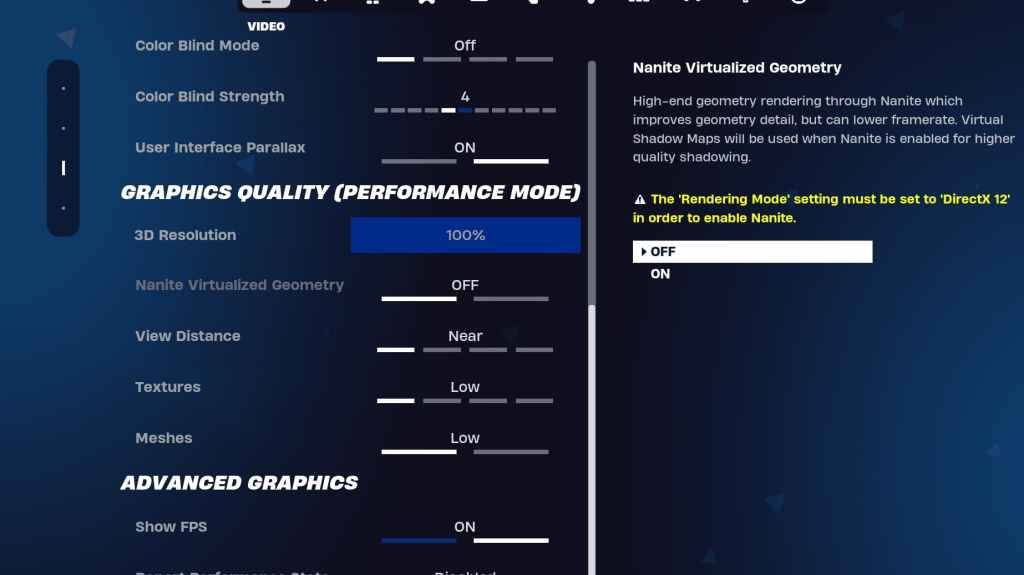
Dostosowanie ustawień graficznych może znacznie zwiększyć FPS. Te ustawienia kontrolują wygląd gry, pomagając komputerowi korzystać z mniejszej liczby zasobów do generowania większej liczby klatek. Oto zalecane ustawienia graficzne dla *Fortnite *:
| **Ustawienie** | **Zalecony** |
| Wysokość wstępna | Niski |
| Przeciw aaliasowanie i super rozdzielczość | Przeciw aaliasowanie i super rozdzielczość |
| Rozdzielczość 3D | 100%. Ustaw między 70-80% dla komputerów z niskim poziomem. |
| NANITE Wirtualna geometria (tylko w DX12) | Wyłączony |
| Cienie | Wyłączony |
| Globalne oświetlenie | Wyłączony |
| Refleksje | Wyłączony |
| Wyświetl odległość | Epicki |
| Tekstury | Niski |
| Ruchomości | Niski |
| Przetwarzanie końcowe | Niski |
| Śledzenie promieniowania sprzętowego | Wyłączony |
| NVIDIA Tryb niskiego opóźnienia (tylko dla NVIDIA GPU) | Na+wzmocnienie |
| Pokaż FPS | NA |
Fortnite Best Game Ustawienia gry
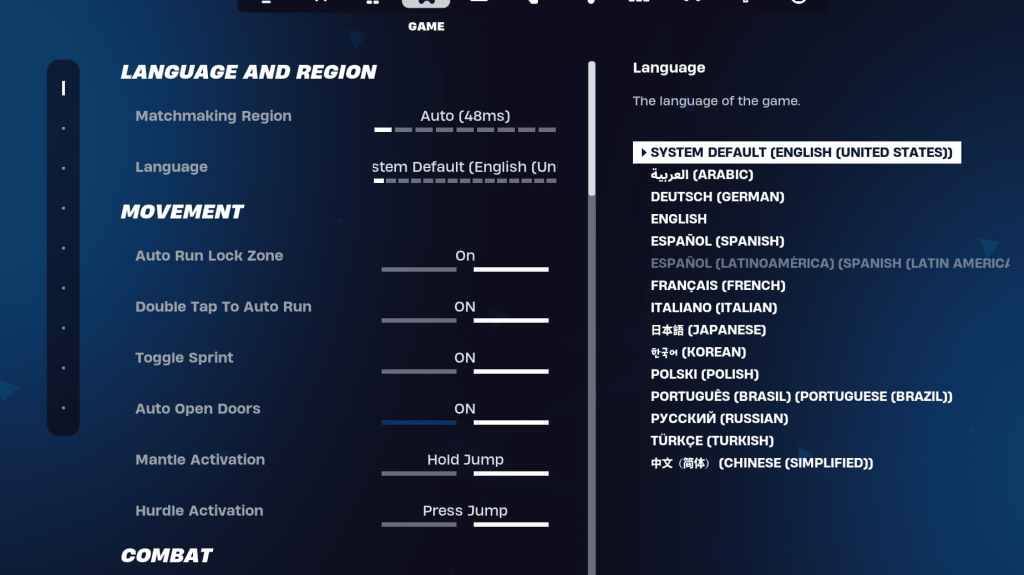
Sekcja gry w * Ustawieniach Fortnite * koncentruje się raczej na rozgrywce niż wydajności. Tutaj możesz dostosować ustawienia edycji, budowania i ruchu, które są kluczowe dla Twojego doświadczenia w grze. Chociaż wiele jest osobistymi preferencjami, niektóre ustawienia są niezbędne:
Ruch
- Auto otwarte drzwi : ON
- Dwukrotnie dotknij automatycznego uruchomienia : ON (dla kontrolerów)
Resztę można pozostawić w ustawieniach domyślnych.
Walka
- Przytrzymaj, aby zamienić odbiór : włącza się (umożliwia zamianę broni z ziemi, trzymając klucz do użycia)
- Przełącz celowanie : osobiste preferencje (wybierz między wstrzymaniem lub przełączaniem do zakresu)
- Auto Pickup Bronie : ON
Budynek
- Zresetuj wybór budynku : wyłącz
- Wyłącz opcję pre-edit : OFF
- Budynek turbo : wyłączony
- Auto-ConFirm Edyty : Preferencje osobiste (Użyj obu, jeśli niepewność)
- Prosta edycja : osobiste preferencje (edycja edycji dla początkujących)
- Stuknij do prostej edycji : ON (tylko jeśli włączona jest prosta edycja)
Pozostałe ustawienia na karcie gry to korekty jakości życia bez wpływu na rozgrywkę lub wydajność.
Fortnite najlepsze ustawienia audio
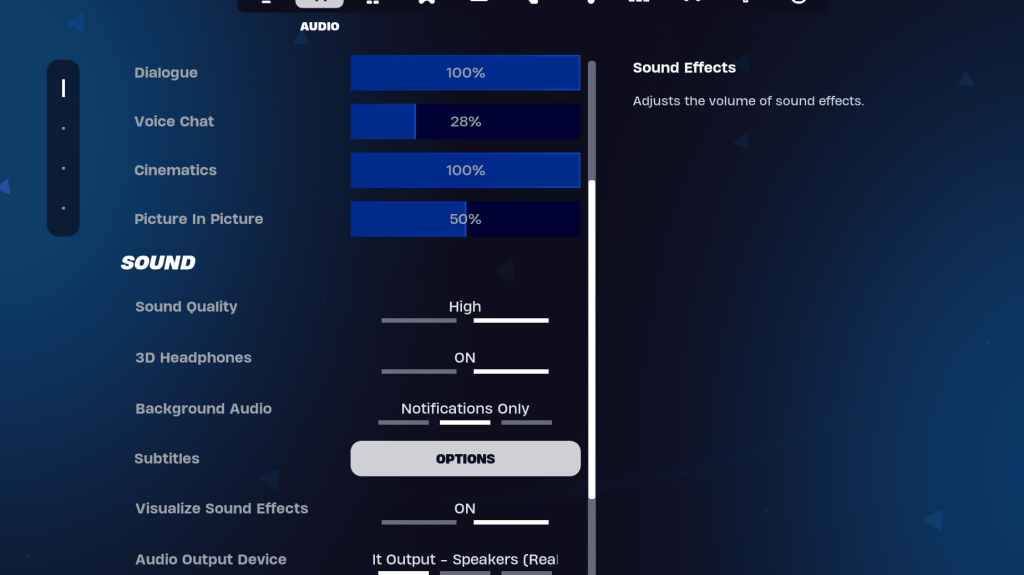
Audio ma kluczowe znaczenie w * Fortnite * do wykrywania śladów wroga, wystrzałów i innych wskazówek. Domyślne ustawienia dźwięku gry są całkiem dobre, ale należy włączyć słuchawki 3D i wizualizować efekty dźwiękowe. Słuchawki 3D zwiększają słuch kierunkowy, choć mogą się różnić w zależności od różnych słuchawek. Wizualizują efekty dźwiękowe zapewniają wizualne wskazówki dla dźwięku, takie jak markery śladów lub skrzyń.
Powiązane: jak zaakceptować Eulę w Fortnite
Fortnite najlepsza klawiatura i ustawienia myszy
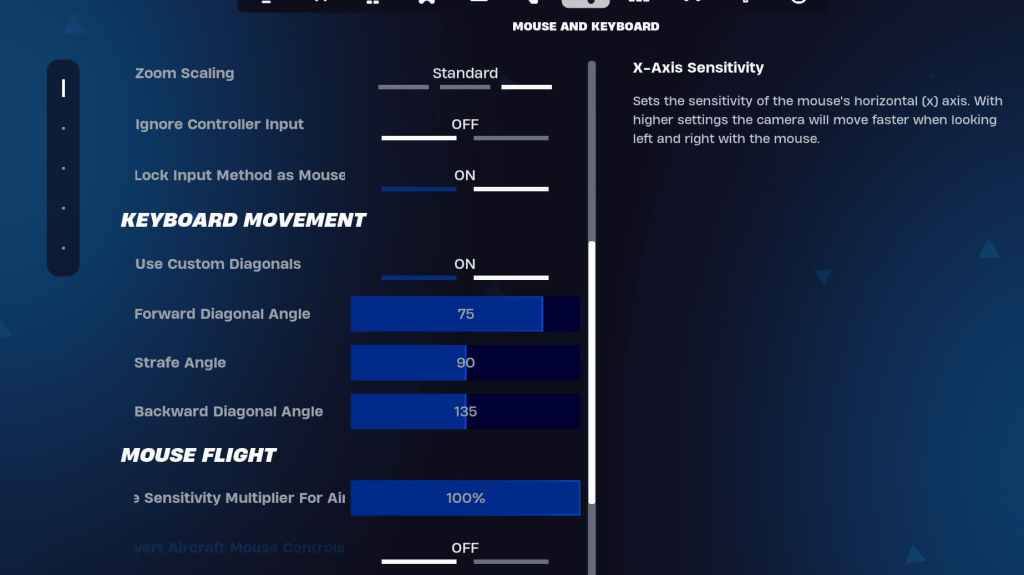
Ustawienia klawiatury i myszy są niezbędne do konfigurowania czułości i innych elementów sterujących rozgrywki. Przylegającą do tej zakładki klawiatury do dostosowywania łączy kluczy.
Wrażliwości
- Wrażliwość X/Y : osobiste preferencje
- Celowanie wrażliwość : 45-60%
- Czułość zakresu : 45-60%
- Wrażliwość na budowę/edytowanie : osobiste preferencje
Ruch klawiatury
- Użyj niestandardowych przekąt : ON
- Kąt do przodu : 75-78
- STRAFE Kąt : 90
- Kąt wsteczny : 135
W przypadku keebinds zacznij od wartości domyślnych, ale możesz je dostosować do swojego stylu. Nie ma uniwersalnej idealnej konfiguracji; Chodzi o to, co najlepsze dla Ciebie. Sprawdź nasz przewodnik na temat najlepszych * Fortnite * Keybinds, aby uzyskać więcej informacji.
Te ustawienia powinny pomóc w optymalizacji * Fortnite * pod kątem gładszego i przyjemniejszego doświadczenia. Jeśli planujesz zanurzyć się w * Fortnite * Ballistic, pamiętaj, aby odpowiednio dostosować te ustawienia.
* Fortnite* jest dostępny na różnych platformach, w tym w Meta Quest 2 i 3.
-
Impreza ujawniająca Nintendo Switch 2 niedawno się zakończyła Integracja mobilna ograniczona, ale ujawniono nowe funkcje aplikacji Zelda Notes synchronizuje się z Breath of the Wild, abyAutor : Owen Aug 11,2025
-
Po pojawieniu się Phoebe i Branta w wersji 2.1 gry Wuthering Waves, gracze już spoglądają na kolejną dużą aktualizację. Uwaga skupia się na Cantarelli, potężnej 5-gwiazdkowej Rezonatorce Chaosu, któraAutor : Victoria Aug 10,2025
- Black Ops 6 Zombies: Jak skonfigurować pierścienie kręgu przywołania w Citadelle Des Morts
- Harvest Moon: Lost Valley DLC i ujawnione szczegóły w przedsprzedaży
- Roblox: Wydano najnowsze kody DOORS!
- Roblox: Kody owoców Blox (styczeń 2025)
- Remake Silent Hill 2 pojawi się na Xbox i Switchu w 2025 roku
- Roblox: Zamrożenie kodów UGC (styczeń 2025 r.)
-
1Najlepsze klasyki zręcznościowe i nowe hity
-
2Jak zorganizować bibliotekę medialną
-
3Najlepsze darmowe gry logiczne w Google Play
-
4Wiodące platformy społecznościowe dla urządzeń z Androidem
-
5Najlepsze darmowe gry karciane, w które możesz zagrać już teraz
-
6Android Puzzle Games, które poprawiają umiejętności mózgu

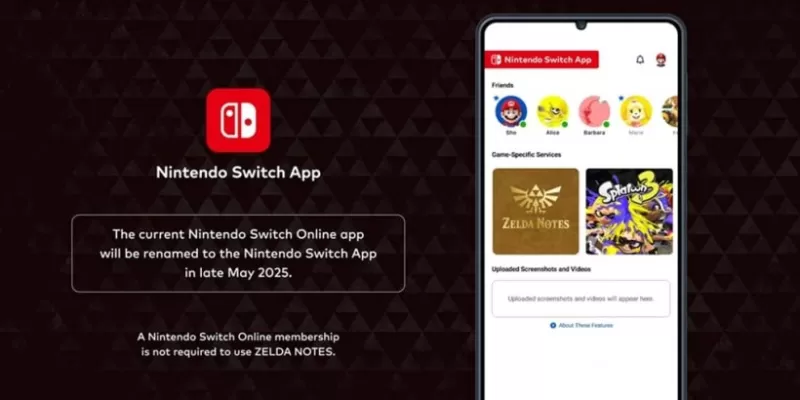
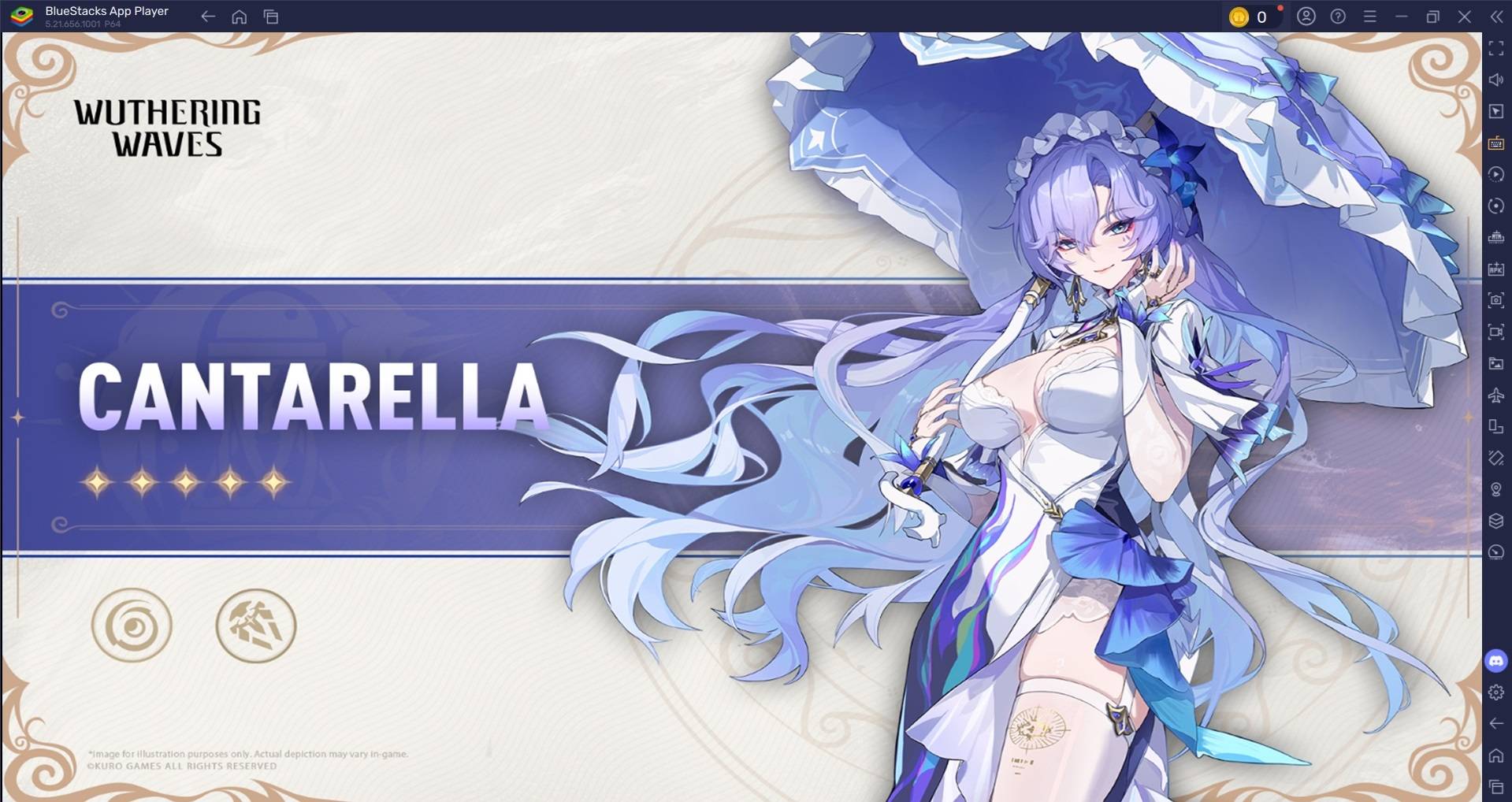







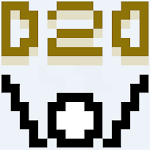

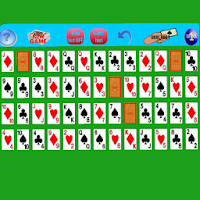





![Taffy Tales [v1.07.3a]](https://imgs.ehr99.com/uploads/32/1719554710667e529623764.jpg)




